실무엑셀에서 꿀팁이라 할 수 있는 표시 형식과 사용자 지정 서식에 대해서 알아보겠습니다.

1. 표시 형식

1. 표시 형식 지정 목록 : 일반, 숫자, 통화, 회계 등의 다양한 표시 형식을 지정 가능합니다.
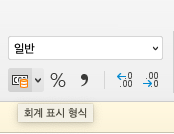
2. 회계 표시 형식 = 통화 기호 : 원화, 달러, 엔화를 지정하고 숫자 세 자리마다 쉼표를 표시합니다.

3. 백분율 스타일 : 숫자에 100을 곱한 후 % 기호를 붙입니다.
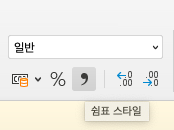
4.. 쉼표 스타일 : 숫자 세 자리마다 구분 기호로 쉼표(,)를 표시합니다.

5. 소수부의 자릿수 늘림 : 소수부 이하 자릿수를 한 자리씩 늘립니다.

6. 소수부의 자릿수 줄임 : 소수부 이하 자릿수를 반올림하며 한 자리씩 줄입니다.

7. [셀 서식] 대화상자 표시 아이콘 : [셀 서식] 대화상자를 표시합니다.
2. 사용자 지정 서식 코드

[셀 서식] 대화상자에서 지정하고 싶은 형식을 찾을 수 없을 때는 사용자가 직접 서식을 입력. 사용자 지정 형식은 한번에 네 개까지 지정할 수 있으며 기본적으로 '양수, 음수, 0, 문자 형식'을 세미콜론(;)으로 구분해 다음과 같이 표시가능

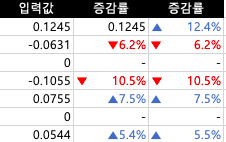

사용자 서식에서는 조건이나 색을 지정할 수도 있으며 조건이나 색을 대괄호([])에 입력. 입력 가능한 색상은 [검정], [파랑], [녹청], [녹색], [자홍], [빨강], [흰색], [노랑]으로 8가지가 있으며 색상을 맨 앞에 입력
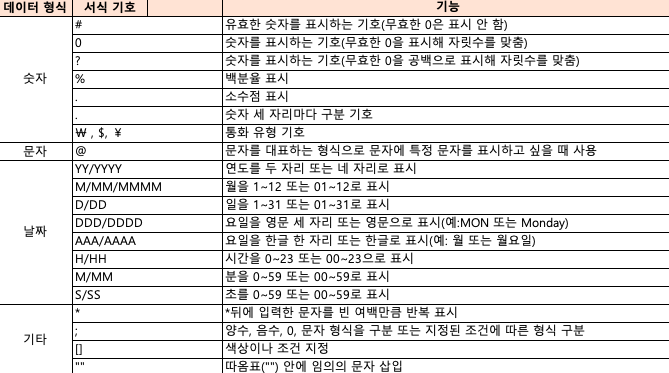
사용자 지정 형식을 만들 때는 다음과 같이 데이터 형식별로 약속된 기호가 있다.
3. 천 단위 또는 백만 단위로 표시하기

[셀 서식] 대화상자에서 지정하고 싶은 형식을 찾을 수 없을 때는 사용자가 직접 서식을 입력합니다. 사용자 지정 형식은 한번에 네 개까지 지정할 수 있으며 기본적으로 '양수, 음수, 0, 문자 형식'을 세미콜론(;)으로 구분해 다음과 같이 표시
4. 만 단위(4자리)마다 구분 기호 쉼표 표시하기


쉼표를 구분 기호로 천 단위(3자리) 마다 표시 형식(#,##0)을 지정하며 자동으로 세 자리마다 쉼표를 표시해 데이터를 읽기 편하게 함. 하지만 만 단위(네 자리)마다 쉼표를 구분 기호로 표시하고 싶을 때는 쉼표를 큰따옴표("") 안에 문자로 삽입해야됩니다. 자동으로 쉼표를 표시할 수 없기에 대괄호([])를 사용해 조건을 만들어 사용합니다.
5. 누적 시간 표시하기
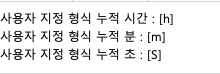
시간 형식은 주로 '시:분:초' 형태의 'h:m:s'를 사용합니다. 시간 형식에서 24시간이 넘어서 누적 시간을 표시할 때는 대괄호([])와 함께 h, m, s 기호를 사용. 다음과 같이 입고시간부터 출고시간까지 걸린 시간, 즉 =출고시간-입고시간을 표시하려면 결괏값 셀 서식을 [h], [m], [s]로 지정한다.
6. 숫자를 한글, 한자로 표시하는 형식 코드

TIP. 엑셀 2010 엑셀 2013 이전 버전에서는 국가 코드 [$-ko-KR] 대신 [$-412]를 사용한다.
실무엑셀 꿀팁 표시 형식과 사용자 지정 서식 첫번째, 표시 형식, 사용자 지정 서식 코드, 천 단위 또는 백만 단위로 표시하기, 만 단위(4자리)마다 구분 기회 쉼표 표시하기, 누적 시간 표시하기, 숫자를 한글, 한자로 표시하는 형식 코드에 대해 알아보았습니다. 이러한 꿀팁을 통해 실무엑셀에 있어서 도움이 되시길 바라겠습니다.
'자기계발 > 실무액셀' 카테고리의 다른 글
| 실무엑셀 유용한 함수모음 (0) | 2020.03.30 |
|---|---|
| 실무엑셀 조건부 서식으로 데이터 시각화하기 (0) | 2020.03.25 |
| 실무엑셀 사용자 지정 표시 형식 설정하기 (0) | 2020.03.16 |
| 실무엑셀 데이터 유효성 검사로 중복 입력을 제한하고 이중 유효성 목록 만들기 (0) | 2020.03.04 |
| 실무엑셀 데이터 유효성 검사로 데이터 입력 제한하기 (0) | 2020.03.02 |



